Specialiųjų simbolių įterpimas į Word 2010
Kartais gali prireikti įterpti neįprastą simbolį į Word 2010 dokumentą. Perskaitykite, kaip lengvai tai padaryti su mūsų patarimais ir simbolių sąrašu.
Norėdami formatuoti lentelę programoje „Word 2010“ – galbūt pridėti eilutę, pakoreguoti lentelės elemento plotį – sukūrę lentelę galite naudoti „Word“ lentelės įrankių skirtukus. Lentelės įrankių skirtukai rodomi tik tada, kai redaguojama arba pasirenkama lentelė. Geriausias metas formatuoti ir sutvarkyti lentelę yra tada, kai baigiate įdėti tekstą į lentelę.
Norėdami greitai ir nešvariu stalu apdoroti, galite naudoti pelę. Štai keletas patarimų:
Spustelėję ir vilkdami pelę ant vertikalios lentelės tinklelio linijos, galite koreguoti liniją į kairę arba dešinę ir pakeisti aplinkinių langelių dydį.
Taip pat galite reguliuoti langelio plotį naudodami liniuotę, nukreipdami pelę į mygtuką Perkelti lentelės stulpelį, kuris rodomas virš kiekvienos lentelės langelio tinklelio.
Spustelėję ir vilkdami pelę ties horizontalia linija galite reguliuoti liniją aukštyn arba žemyn ir pakeisti aplinkinių langelių eilutės aukštį.
Tai lentelės įrankių išdėstymo skirtukas, kuriame yra daug komandų mygtukų ir elementų, leidžiančių valdyti ir koreguoti lentelę. Pradėkite savo lentelės kūrimo kelionę įterpdami žymeklį kažkur pačioje lentelėje, kad būtų rodomas lentelės įrankių išdėstymo skirtukas (be kita ko):
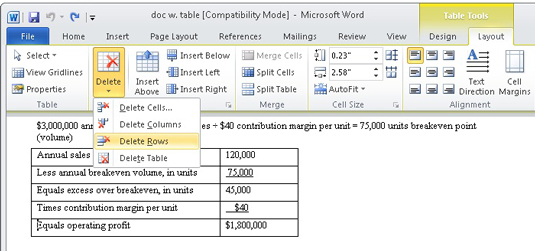
Ląstelių, stulpelių arba eilučių trynimas: perkelkite įterpimo žymeklį toje lentelės dalyje, kurią norite pašalinti, tada mygtuko Ištrinti meniu pasirinkite norimą pašalinti lentelės elementą.
Kai pasirenkate komandą Naikinti langelius, pamatysite dialogo langą, kuriame klausiama, ką daryti su kitais langeliais eilutėje arba stulpelyje: perkelti juos aukštyn arba į kairę. Taip, ištrynus langelį jūsų lentelė gali tapti asimetriška.
Stulpelių arba eilučių įterpimas: šią užduotį leidžia atlikti keturios grupės Eilučių ir stulpelių komandos: Įterpti aukščiau, Įterpti žemiau, Įterpti kairėje ir Įterpti dešinėje. Pridėta eilutė arba stulpelis yra susijęs su įterpimo žymeklio vieta lentelėje.
Eilučių ir stulpelių dydžio reguliavimas: Gizmos grupėje Langelių dydis leidžia tiksliai sureguliuoti lentelės eilutės aukštį arba stulpelio plotį. Grupėje Langelių dydis esantys komandų mygtukai Paskirstyti eilutes ir Paskirstyti stulpelius padeda išvalyti netolygų stulpelių ar eilučių tarpą lentelėje.
Teksto lygiavimas: tekstą langelyje galima lygiuoti kaip pastraipą: kairėje, centre arba dešinėje. Be to, tekstas gali būti lygiuojamas vertikaliai: viršuje, viduryje arba apačioje.
Teksto perorientavimas: mygtukas Teksto kryptis grupėje Lygiavimas pakeičia teksto skaitymo būdą langelyje arba pasirinktų langelių grupėje. Paprastai tekstas yra orientuotas iš kairės į dešinę. Vieną kartą spustelėję mygtuką Teksto kryptis pakeisite teksto kryptį į iš viršaus į apačią. Dar kartą spustelėkite mygtuką ir kryptis pakeičiama į iš apačios į viršų. Paspaudus trečią kartą tekstas atkuriamas į įprastą kryptį.
Skirtukas Lentelės įrankių dizainas naudojamas norint greitai (arba lėtai) formatuoti lentelę. Skirtukas rodomas, kai įterpimo žymeklis yra kažkur lentelės srityje:
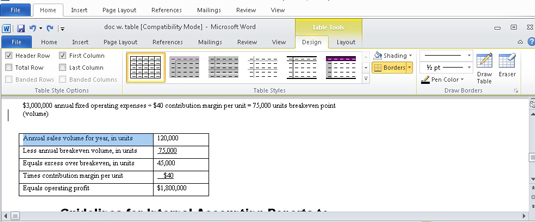
Greitųjų stilių naudojimas: grupė Lentelės stiliai gali greitai pritaikyti formatavimą bet kuriai lentelei. Pasirinkite stilių arba spustelėkite meniu mygtuką, kad pamatytumėte daugybę stilių.
Greitieji stiliai neveikia, kai dokumente yra lentelė, sukurta arba išsaugota senesnės versijos Word.
Lentelės eilučių stilių nustatymas: eilutės, kurias matote lentelės tinklelyje, yra tos pačios kraštinės, kurias galite pritaikyti tekstui su komandos mygtuku Border, kuris nustato eilučių vietą; elementai kairėje grupės Draw Borders pusėje nustato kraštinės linijos stilių, plotį ir spalvą.
Lentelės eilučių pašalinimas: kartais jums gali prireikti lentelės be jokių eilučių. Pasirinkite lentelę ir meniu Sienos pasirinkite Be sienų.
Jei lentelėje nėra eilučių (kraštinių), dirbti su lentele tampa sunkiau. Sprendimas yra parodyti lentelės tinklelius, kurie nėra spausdinami. Norėdami tai padaryti, pasirinkite lentelę ir meniu „Border“ pasirinkite komandą Rodyti tinklelius.
Langelių sujungimas: galite sujungti du ar daugiau langelių lentelėje tiesiog ištrindami juos skiriančią eilutę. Norėdami tai padaryti, spustelėkite trintuko komandos mygtuką, esantį grupėje Draw Borders. Pelės žymeklis pakeičiamas į muilo gabaliuką, bet tai turėtų būti trintukas. Spustelėkite eilutę ir jos nebeliks. Baigę sujungti dar kartą spustelėkite mygtuką Trintukas.
Ląstelių padalijimas: norėdami paversti vieną langelį į dvi, tiesiog nubrėžkite liniją horizontaliai arba vertikaliai per langelį. Spustelėkite komandą Draw Table, esančią grupėje Draw Borders, tada nubrėžkite naujas lenteles. Norėdami išjungti šią funkciją, dar kartą spustelėkite mygtuką Piešti lentelę.
Norėdami visiškai pašalinti lentelę iš dokumento, spustelėkite pelę lentelės viduje ir tada skirtuke Išdėstymas grupėje Eilutės ir stulpeliai pasirinkite Naikinti → Lentelė. Stalas sudaužytas į šipulius.
Ar šis žvilgsnis į „Word“ dokumentų formatavimą leido jums pasiilgti daugiau informacijos ir įžvalgos apie populiarią „Microsoft“ teksto apdorojimo programą? Galite laisvai išbandyti bet kurį „ For LuckyTemplates“ el. mokymosi kursą. Pasirinkite kursą (galbūt jus sudomins daugiau iš „ Word 2013“ ), užpildykite greitą registraciją ir išbandykite el. mokymąsi naudodami „Išbandykite! mygtuką. Būsite teisingi, kad gautumėte daugiau patikimų žinių: visa versija taip pat pasiekiama Word 2013 .
Kartais gali prireikti įterpti neįprastą simbolį į Word 2010 dokumentą. Perskaitykite, kaip lengvai tai padaryti su mūsų patarimais ir simbolių sąrašu.
„Excel 2010“ naudoja septynias logines funkcijas – IR, FALSE, IF, IFERROR, NOT, OR ir TRUE. Sužinokite, kaip naudoti šias funkcijas efektyviai.
Sužinokite, kaip paslėpti ir atskleisti stulpelius bei eilutes programoje „Excel 2016“. Šis patarimas padės sutaupyti laiko ir organizuoti savo darbalapius.
Išsamus vadovas, kaip apskaičiuoti slankiuosius vidurkius „Excel“ programoje, skirtas duomenų analizei ir orų prognozėms.
Sužinokite, kaip efektyviai nukopijuoti formules Excel 2016 programoje naudojant automatinio pildymo funkciją, kad pagreitintumėte darbo eigą.
Galite pabrėžti pasirinktus langelius „Excel 2010“ darbalapyje pakeisdami užpildymo spalvą arba pritaikydami ląstelėms šabloną ar gradiento efektą.
Dirbdami su laiko kortelėmis ir planuodami programą „Excel“, dažnai pravartu lengvai nustatyti bet kokias datas, kurios patenka į savaitgalius. Šiame straipsnyje pateikiami žingsniai, kaip naudoti sąlyginį formatavimą.
Sužinokite, kaip sukurti diagramas „Word“, „Excel“ ir „PowerPoint“ programose „Office 365“. Daugiau informacijos rasite LuckyTemplates.com.
„Excel“ suvestinės lentelės leidžia kurti <strong>pasirinktinius skaičiavimus</strong>, įtraukiant daug pusiau standartinių skaičiavimų. Šiame straipsnyje pateiksiu detalius nurodymus, kaip efektyviai naudoti šią funkciją.
Nesvarbu, ar dievinate, ar nekenčiate Word gebėjimo išjuokti jūsų kalbos gebėjimus, jūs turite galutinį sprendimą. Yra daug nustatymų ir parinkčių, leidžiančių valdyti „Word“ rašybos ir gramatikos tikrinimo įrankius.





